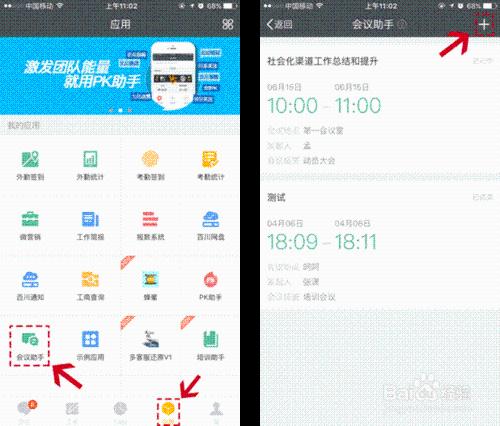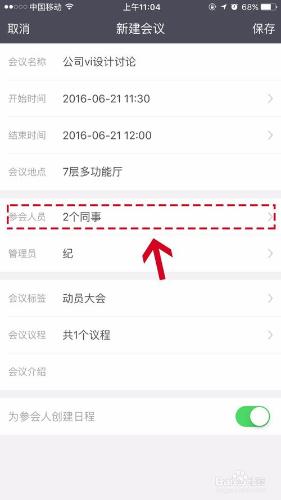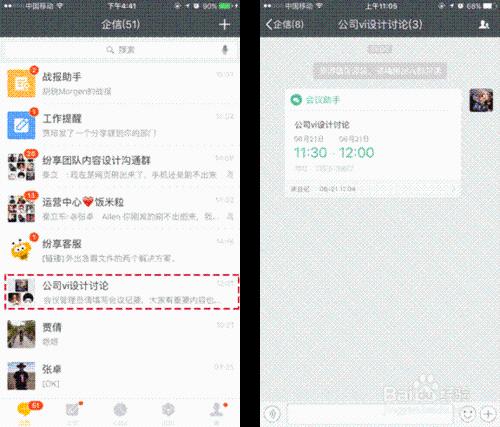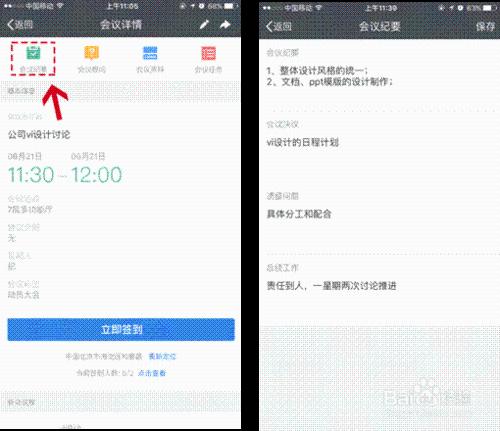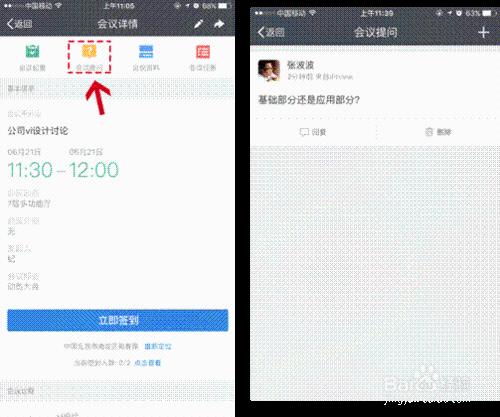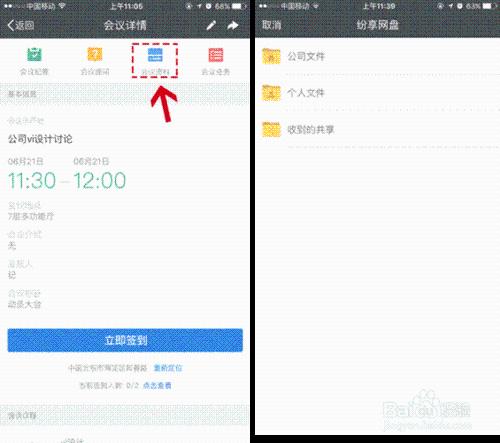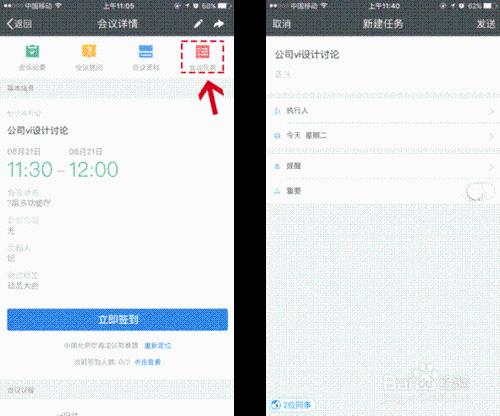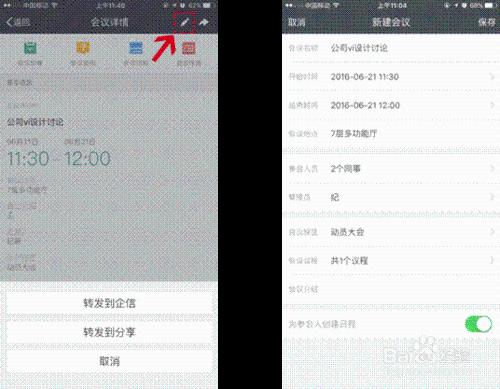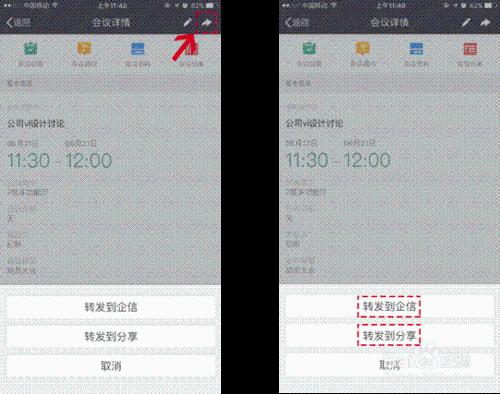輕鬆確定時間地點參與人、時間自動提醒、會議訊息記錄全部沉澱、會後跟蹤責任到人落在實處,簡簡單單將會議形成閉環,不再天天開會。
方法/步驟
1、開啟紛享銷客軟體,在右下方找到“應用”小圖示,出現應用介面,找到圖片中第四行第一個“會議助手”應用,並點選;進入會議助手介面,點選右上“+”新建會議;
2、進入“新建會議”介面,填寫會議名稱、開始時間、結束時間、會議地點、會議標題、會議議程、新增參會人員,點選相關的按鈕出現各自的介面就可以對每一個選項進行具體的編輯了,(如圖:參會人員的新增、會議標籤的選擇、多個會議議程的新增。)新增完畢後,按右上角儲存按鈕即可儲存新建的會議;
3、這時在企信中就會有會議的訊息出現,點選這條訊息就會出現詳細的會議資訊,點選會議助手的這條資訊,進入會議詳情的介面;
4、進入會議詳情介面,點選左上方第一個“會議紀要”按鈕,進入會議紀要介面,作為會議發起人可以對會議紀要、會議決議、遺留問題、後續工作進行編輯;作為參會人員可以檢視對會議紀要內的會議詳情。
5、進入會議詳情介面,點選左上方第二個“會議提問”按鈕,進入會議提問介面,就可以針對會議進行提問;
6、進入會議詳情介面,點選上方第三個“會議資料”按鈕,進入會議資料介面,就可以新增任何跟會議相關的資料;
7、進入會議詳情介面,點選最右邊“會議任務”按鈕,進入會議任務介面,就可以新建任務,新增執行人和執行時間期限,還可以進行提醒標註重要程度,做到會議後及時的將會議內容落地,責任到人,真正做到會議閉環,沒必要天天開會,但是開一次會就真正做到了內容落實。
8、在會議詳情介面中,點選介面右上角的鉛筆圖示,會議發起人可以編輯會議內容;
9、點選會議詳情介面右上角的箭頭圖示,可以把會議進行分享,轉發到企信或者轉發到分享。